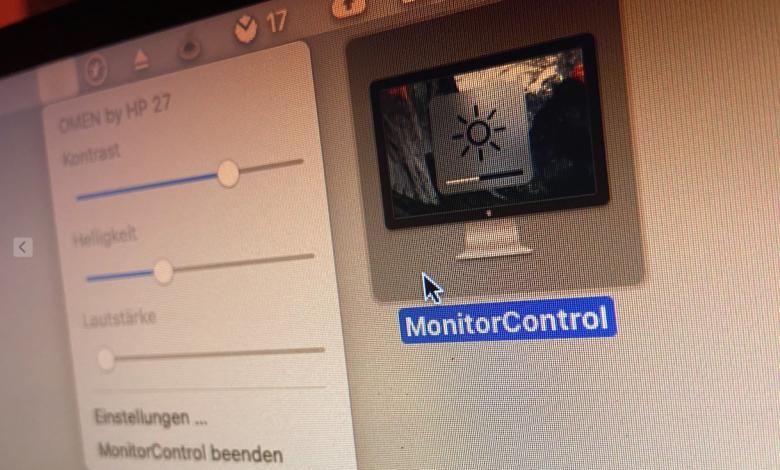
Mac: Helligkeit und Lautstärke vom externen Monitor steuern
Per Open-Source-Tool passt Ihr die Einstellungen eines externen Mac-Monitors an
Wenn Ihr einen externen Monitor an einem MacBook, Mac Mini oder auch einem iMac angeschlossen habt, kennt Ihr sicher das Dilemma: Wollt Ihr die Monitorwerte wie Helligkeit, Kontrast oder auch die Lautstärke der externen Boxen einstellen, müsst Ihr dazu umständlich am Gerät herumfummeln. Das wunderbare Open-Source-Programm Monitor Control macht damit Schluss und vereinfacht die Nutzung von externen Monitoren am Mac.
Monitor Control: Lautstärke, Helligkeit vom externen Monitor und mehr per Tastatur oder Menüleiste steuern
Die verschiedenen Mac-Modelle bieten für ihre integrierten Displays hervorragende Steuerungsmöglichkeiten. Bei externen Displays geht aber eben diese Fähigkeit verloren: Spielt Ihr beispielsweise die Systemtöne via HDMI-Ausgang am angeschlossenen Monitor ab, könnt Ihr die Lautstärke nicht mehr mit der Mac-Tastatur regulieren. Gleiches gilt für die Bildschirmhelligkeit. Ich arbeite derzeit vorwiegend im Home Office und nutze dort an einen HP-Monitor angeschlossenes MacBook.
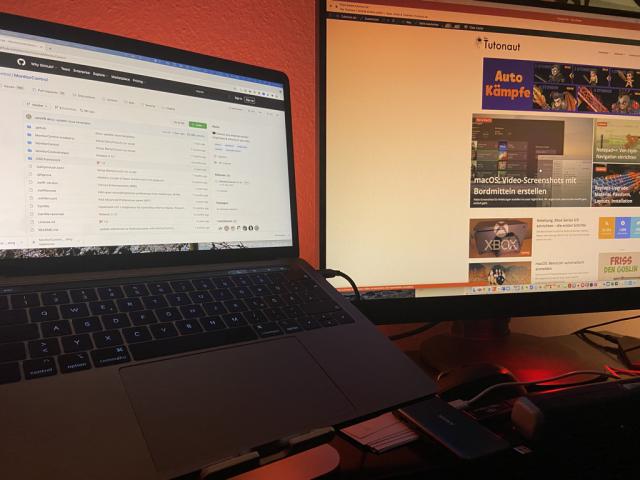
Will ich nun vor allem in den Abendstunden die Helligkeit und andere Einstellungen des HP Omen anpassen, muss ich dazu in die (sehr umständlichen) Menüs des Monitors - oder ich greife auf Monitor Control zu. Das Programm greift über die praktisch unversell unterstützte DCC-Schnittstelle auf den Monitor zu und erlaubt darüber die Anpassung der Bildeigenschaften. Ihr findet die jeweils aktuelle Version des Tools bei GitHub. Alternativ installiert Ihr es via Homebrew durch Eingabe von
brew install --cask monitorcontrol
auf Eurem Mac. Nach dem Start müsst Ihr dem Programm noch Zugriff auf die Bedienungshilfen von macOS gewähren. Anschließend findet Ihr es in Form eines Symbols in der Menüleiste von macOS. Klickt Ihr hier, könnt Ihr Helligkeit und Lautstärke des externen Monitors direkt kontrollieren. Meine Logitech K380 hat zwar keine Tasten zur Helligkeitssteuerung, die Lautstärke des externen Monitors konnte ich aber problemlos über die entsprechenden Tasten anpassen. Es lohnt sich außerdem, einen Blick in die Einstellungen des Programms zu werfen. Hier könnt Ihr noch einen Kontrast-Regler zuschalten sowie das Verhalten der Regelung anpassen. Falls Ihr mehrere Displays am Mac einsetzt, bestimmt Ihr im Reiter Monitore, für welche davon die Anpassungen gehen können. Alles sehr einfach, sehr gelungen und sehr effizient - so soll es sein.
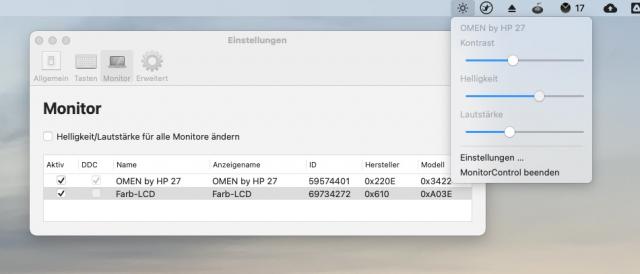
Monitor Control: Alternativen für M1-Macs
So gut mir Monitor Control gefällt, das Tool hat (zumindest Stand dieses Tutos) einen gravierenden Nachteil: Es funktioniert derzeit noch nicht mit den aktuellen ARM-Macs wie dem famosen MacBook Air 2020. Seid Ihr also bereits auf die Mac-Zukunft umgestiegen, benötigt Ihr eine Alternative für Monitor Control - und derlei gibt es glücklicherweise einige. Direkt im App Store findet Ihr mit QuickShade eine ebenso minimalistische wie gut funktionierende Lösung, die sowohl bei Intel- als auch bei ARM-Macs ihren Dienst verrichtet. Allerings kann Shade "nur" die Helligkeit regeln, erweiterte Funktionen wie Kontrast oder Lautstärke fehlen.

Deutlich komplexer ist das Open-Source-Programm Lunar. Lunar kann nicht nur ähnlich viel wie Monitor Control, es sticht das Programm sogar aus. So bietet Lunar unterschiedliche Modi, sodass es beispielsweise die Helligkeit nach Eurem Umgebungslicht konfiguriert. Auch die synchrone Anpassung zwischen integriertem und externen Monitor ist Teil des Funktionsumfangs.
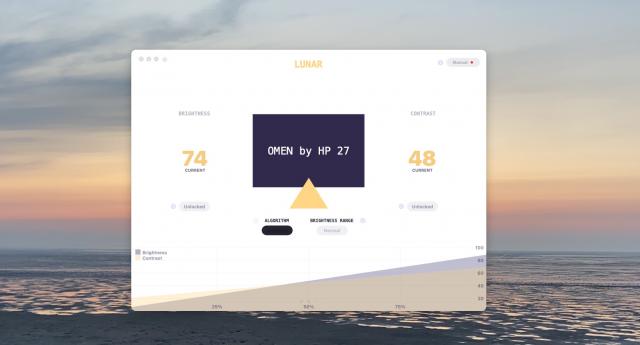
Warum Lunar bei mir trotzdem nur die zweite Empfehlungs-Geige spielt? Nun, zum einen empfinde ich die Einrichtung und generelle Oberfläche des Programms als weniger intuitiv. Während das noch unter subjektiven Eindrücken fällt, ist die bei mir nicht funktionierende Lautstärkeregelung über die Mediatasten meiner Logitech-Tastatur ein KO-Kriterium. Das könnte freilich auch ein temporärer Bug sein, bei mir wollte Lunar aber nicht so recht die Lautstärke ändern. Davon abgesehen lohnt sich ein Blick auf die Monitor-Control-Alternative, die eben auch mit den aktuellen Mx-Macs funktioniert.
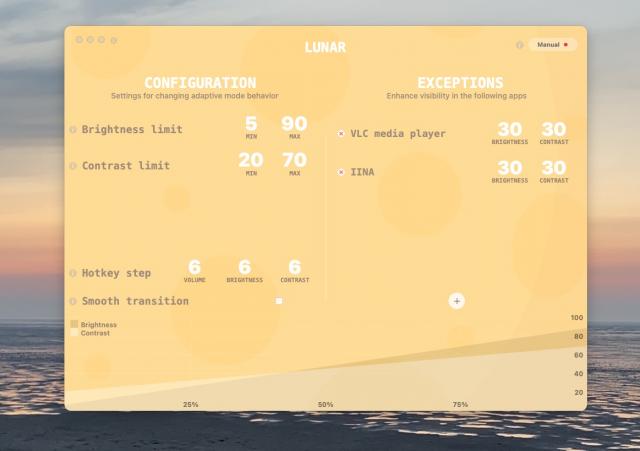
Wie ist es bei Euch: Betreibt Ihr ebenfalls einen externen Monitor am Mac oder seid Ihr mit den integrierten Displays zufrieden? Verratet es uns in den Kommentaren. Noch mehr aus der vielseitigen Apple-Welt gibt es hier zu entdecken, weitere Hardware-Tipps-und-Tricks findet Ihr in unserer... öhm... harten Ecke..




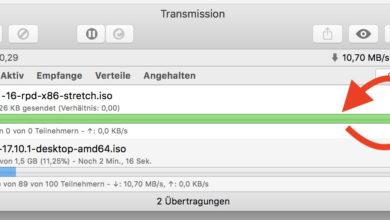

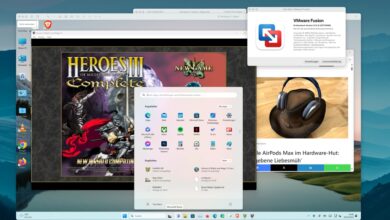


Danke für diesen großartigen Tipp. Seit weit über 10 Jahren konnte ich die Bildschirmhelligkeit nicht am Mac ändern.
Guten Abned, danke für die sehr gute Beschreibung. Habe das Tool heruntergeldan aber kann nur die Helligkeit anpassen. Habe es mit einem HDMI Kabel verbunden. Habe einen Macbook pro Retina 2012 und einen EIZO Monitor.
Freundlixhe Grüsse aus der Schweiz
Hallo, guter und sehr informativer und absolut korrekter Beitrag. Dies ist auch der Hauptgrund wieso ich von einem Kauf eines Macs und speziell eines MacMini M1 absehe. Mir ist das unerklärlich wie so eine grundlegende und primitive Funktion von solch hochwertigen Geräten nicht unterstützt wird. Ich hatte bereits einen MacMini 2014 und das „Problem“ fiel mir gleich zu Beginn auf. Ich dachte erst, da muss etwas defekt sein, denn jedes 0815 Linux mit windigster Hardware kann so eine „billige“ Funktion. Es kam sogar noch schlimmer. Ab und an mache ich Screenrecording von Videos direkt vom Screen. Als ich das mit meinem MacMini 2014 mit HIlfe von QuickTime versuchte, musste ich feststellen, dass nur das Video aufgenommen wurde aber der Ton gänzlich fehlte. Damals konnte ich das Problem umgehen indem ich Soundflower installierte. Trotzdem hat es mich enorm gestört, dass ich den Ton nicht via Tastatur einstellen konnte und jedesmal mit der Maus den Schieberegler der jeweiligen Applikation suchen musste. Zudem kamen noch SMB Probleme und die unfassbare Tatsache, dass ich den Netzwerkdrucker (via WLan) nicht mehr aus dem Schlafmodus (Stromsparzustand) per Druckauftrag aufwecken konnte. Daraufhin habe ich das Gerät wieder verkauft.
Hallo Das oben erwähnte Quick Shade funktioniert auch beim M1. Und hat mir das Problem gelöst, dass ich bei geschlossenem MacBook die Helligkeit gar nicht einstellen konnte.
Sehr gut!